1.发布几何与复制几何特点
**发布几何:**将零件中的几何收集起来,成为一个特征。可作为其他领零件的共享特征。用户可以一次将需要的多个几何特征复制到其他零件中使用。
**复制几何:**允许用户在设计过程中,从其他零件选取所需要的几何参照(包括发布几何),复制到零件,以此为参考平面。
2.发布几何的注意事项
1.发布几何对象可为点、坐标、面(平面、曲面)等;
2.发布几何必须在发布的特征的上一级或(父级)中发布(打开父级总成或零件,在父级中发布几何特征)
3.发布几何可以分为装配体(总成)内部发布与外部零件发布几何特征,装配体(总成)复制外部几何,用于设计。(定位方式:默认、坐标)
3.赋予零件的某一个坐标的方法
方法1:通过使用“发布几何”和“复制几何”,赋予零件某一个坐标;
方法2.通过将零件保存为“收缩包络”格式,选择“参考”;
4.例子1(内部发布)
**要求:**将挖掘机臂总成下坐标复制到零件BOOM中,如下图所示。
**注意:**将挖掘机臂总成下的坐标发布几何,需在发布的坐标的上一级(父级)打开并发布,该模型为挖掘机总成已处于打开状态,直接发布即可,不需再次打开。
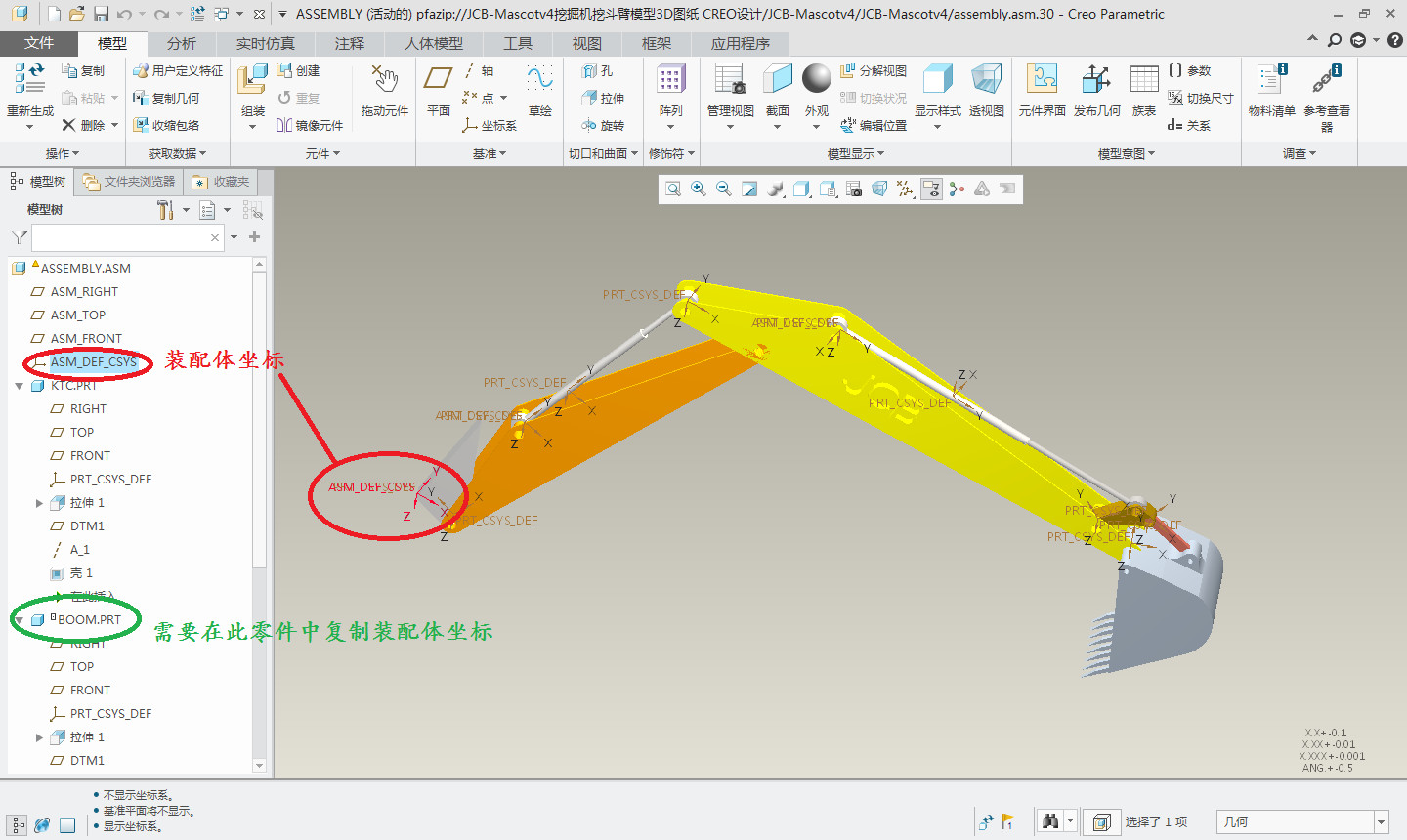
方法:
1.菜单栏“工具”/“发布几何”/--弹出发布几何对话框中点击参考,选择需发布的坐标并修改发布几何的名称。如下图。
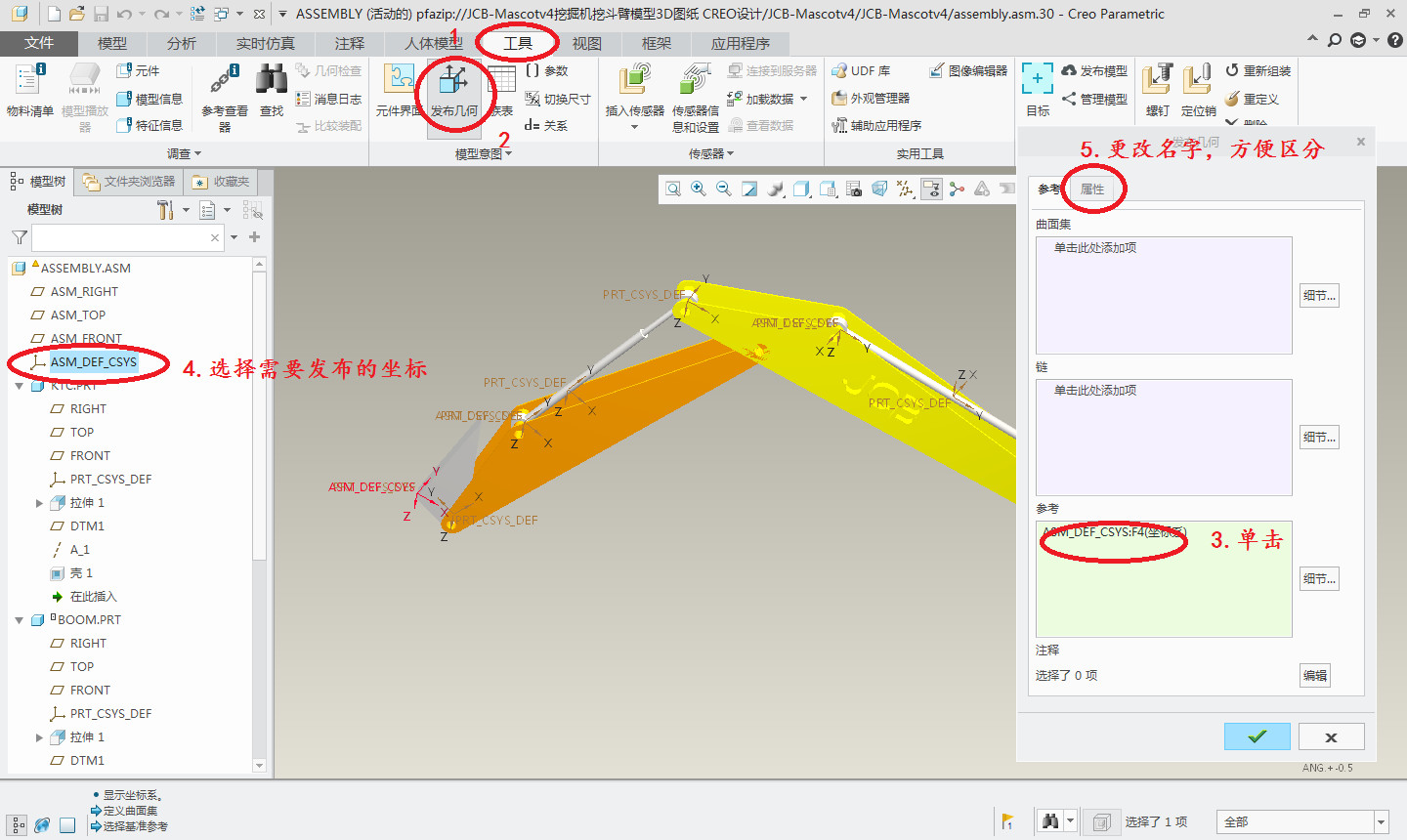
2.激活需复制的零件BOOM,并复制已发布的几何,具体步骤如下图。
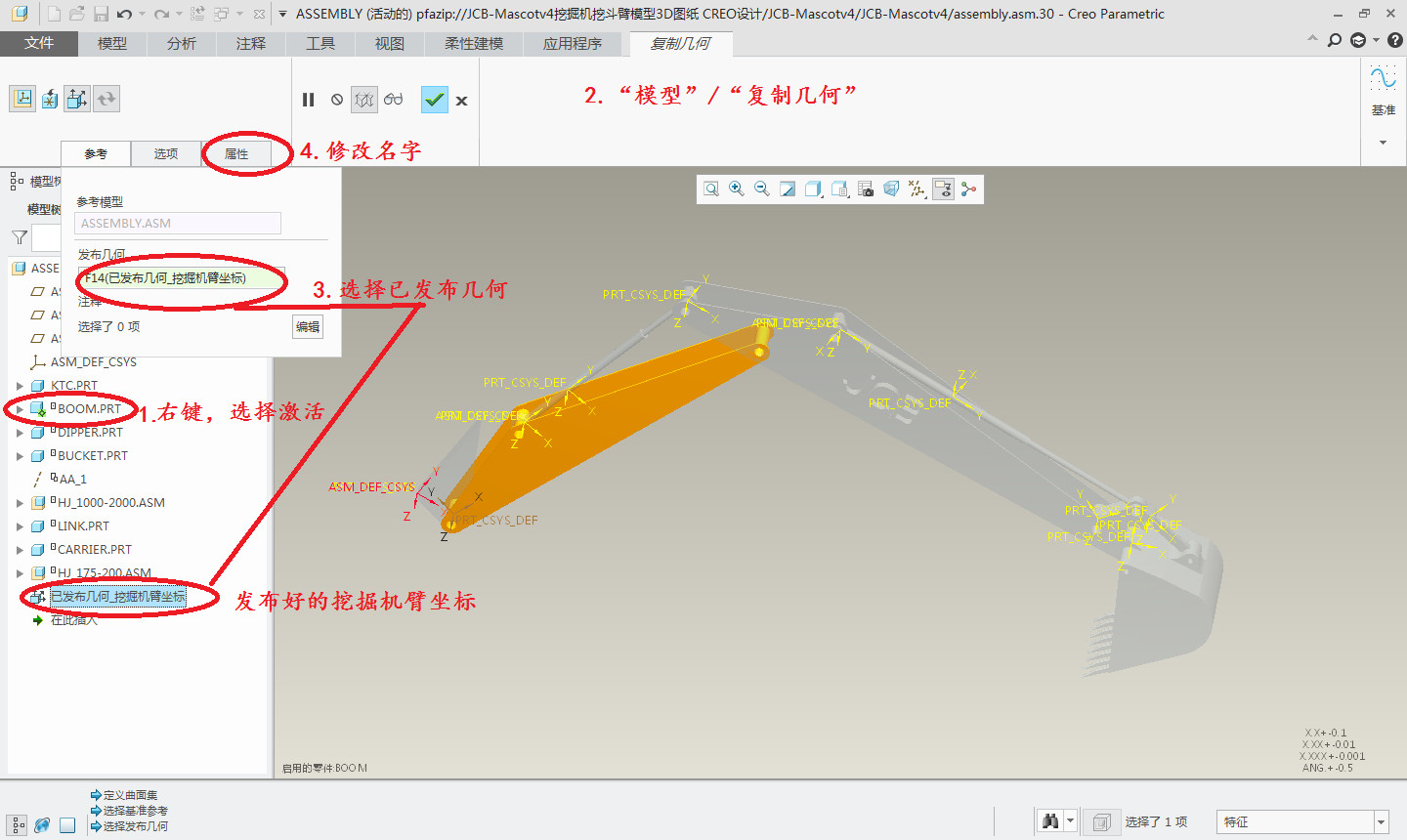
5.例子2(外部发布)
**要求:**画一个心形,并配备一个底座。为了让心形零件与底座完美接合,在绘制底座过程中需要复制心形与底座相接处的曲面。





